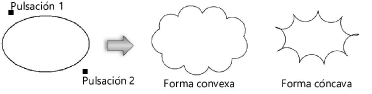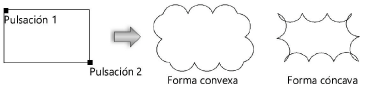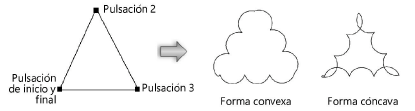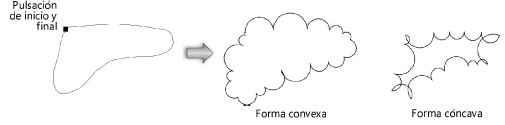Cómo crear nubes de revisión
|
Herramienta |
Conjunto de herramientas |
|
Nube de revisión
|
Cotas/notas |
Use la herramienta Nube de revisión para identificar una sección del dibujo que haya cambiado. Introduzca una nube de revisión en una zona del dibujo o alrededor de una porción entera del dibujo, si corresponde.
Para los productos de Vectorworks Design Suite, también es posible crear nubes de revisión dibujando primero una polilínea y luego escoja el comando Crear objetos desde formas (consulte el tema Diseño de objetos a partir de formas).

|
Modo |
Descripción |
|
Óvalo
|
Úselo para insertar la nube de revisión en el perímetro de un óvalo de vista previa. Pulse para definir el punto inicial, mueva el cursor en la dirección deseada y pulse para establecer el punto final.
|
|
Rectangular
|
Inserta la nube de revisión en el perímetro del rectángulo de visión previa. Pulse para definir el punto inicial, mueva el cursor en la dirección deseada y pulse para establecer el punto final.
|
|
Polígono regular
|
Inserta la nube de revisión en el perímetro de los vértices especificados. Pulse para definir el punto inicial (primer vértice), pulse la ubicación deseada de cada vértice subsiguiente y pulse el vértice de inicio para cerrar el polígono. Como opción, pulse dos veces el vértice final para crear un polígono abierto. Si el polígono está abierto, la nube se completa de acuerdo con el contorno.
|
|
Polígono a mano alzada
|
Inserta la nube de revisión en el perímetro de los vértices especificados. Pulse para definir el punto inicial, pulse el botón del ratón y arrastre el cursor para dibujar el polígono a mano libre. Si el polígono está abierto, la nube se completa de acuerdo con el contorno.
|
|
Forma convexa
|
Traza las nubes hacia afuera a partir de la forma dibujada. |
|
Forma cóncava
|
Traza las nubes hacia adentro a partir de la forma dibujada. |
|
Preferencias
|
El modo define los parámetros predeterminados de la herramienta. |
Pasos para crear una nube de revisión:
Pulse la herramienta y el modo deseado.
Pulse Preferencias para abrir el cuadro de diálogo Propiedades de nube de revisión, donde puede definir los parámetros predeterminados de la herramienta. Luego puede editar estos parámetros en la paleta Información del objeto.
Pulse el modo Forma convexa o el modo Forma cóncava.
Pulse para dibujar la nube de revisión con la forma deseada.
Pulse aquí para mostrar u ocultar los parámetros.Pulse aquí para mostrar u ocultar los parámetros.
|
Parámetro |
Descripción |
|
Tamaño de curva |
Escoja el tamaño de curva relativo desde extra pequeño a extra grande o escoja Personalizado para especificar un tamaño de curva en la paleta Información del objeto. |
|
Radio de curva |
Para trazar un tamaño de curva personalizado, el parámetro define el tamaño de curva. |
|
Variabilidad de curva |
Escoja la variabilidad (la variación entre las curvas más pequeñas y grandes). |
|
Altura de curva |
Escoja la altura relativa de la curva (pequeña, mediana o grande). |
|
Tipo de curva |
Escoja un tipo de curva convexa o cóncava. |
|
Parámetros de vértice |
La opción edita los vértices de la nube de revisión. Siga las instrucciones pertinentes en el tema Editing vertex-based objects. |
La siguiente ilustración demuestra los efectos de la variación del tamaño de la curva y los parámetros de variabilidad de la curva.